需要 Data Reviewer 许可。
Data Reviewer 服务配置文件用于控制服务本身的配置,例如,它写入日志文件和作业状态的位置、要运行的服务作业配置文件的位置等。您也可以指定日志文件的格式以及写入日志文件的时间戳的格式。
- 浏览至 <安装位置>\ArcGIS\ArcGISDataReviewer\Desktop10.3\Bin,然后双击 ReviewerServiceController.exe 文件。
Data Reviewer Service Controller 图标
 将出现在系统托盘中。
将出现在系统托盘中。 - 右键单击系统托盘中的 Data Reviewer 服务控制器图标
 ,然后单击配置服务。
,然后单击配置服务。
将弹出服务配置 <服务配置文件路径> 对话框。
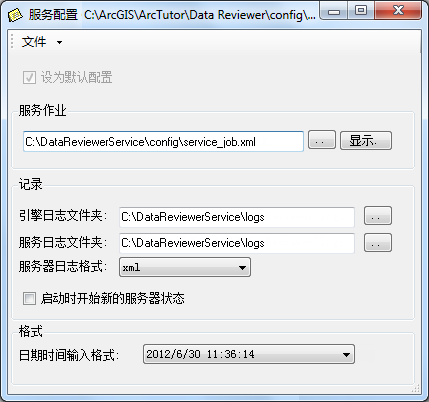
- 单击服务作业字段旁的省略号 (...)。
将弹出选择服务作业对话框。
- 导航至要运行的 Reviewer 服务作业文件。
- 单击引擎日志文件夹字段旁的省略号 (...)。
将弹出浏览文件夹对话框。
- 导航到要用于存储引擎日志文件的目录。
- 单击确定。
- 单击服务日志文件夹字段旁的省略号 (...)。
将弹出浏览文件夹对话框。
- 导航到要存储服务日志文件的目录。
- 单击服务器日志格式下拉箭头,然后选择要用于服务日志的文件格式。
- XML - 以 XML 文件形式生成日志文件。
- 文本 - 以可在文本编辑器中查看的纯文本文件形式生成日志文件。
- 如果要在每次启动服务时启动新的服务状态日志,请选中启动时开始新的服务器状态复选框。
- 要选择日期和时间的格式,请单击日期时间输入格式下拉箭头,然后选择要用于服务日志文件的日期和时间格式。
- 单击文件旁的下拉箭头,然后单击保存。
- 单击文件旁的下拉箭头,然后单击关闭。